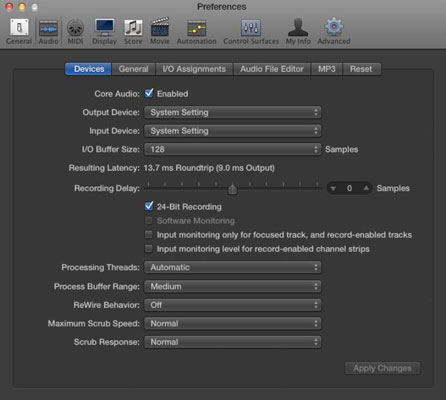Die Bittiefe ist die Anzahl der Informationsbits in jedem Sample. Eine höhere Bittiefe entspricht einer höheren Auflösung für jedes Sample. Die Standardeinstellung von Logic Pro ist 24-Bit-Aufnahme. Wenn Sie die 24-Bit-Aufzeichnung deaktivieren, nimmt Logic Pro in 16-Bit auf. Ähnlich wie bei Ihrer Abtastrate sind die einzigen Nachteile der Verwendung einer höheren Bittiefe, dass sie mehr Speicherplatz beansprucht und mehr Rechenleistung verbraucht.
So schalten Sie die 24-Bit-Aufzeichnung ein oder aus:
Wählen Sie Logic Pro→Einstellungen→Audio.
Das Fenster „Voreinstellungen“ wird im Audio-Bereich geöffnet.
Klicken Sie auf die Registerkarte Geräte.
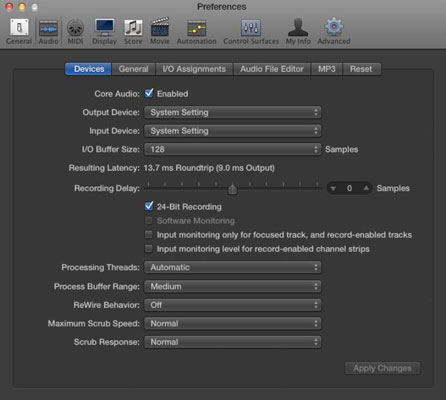
Aktivieren Sie das Kontrollkästchen Core-Audio.
Aktivieren oder deaktivieren Sie in der Mitte des Bildschirms die Option 24-Bit-Aufzeichnung.
Wenn die 24-Bit-Aufzeichnung nicht ausgewählt ist, zeichnet Logic Pro in 16-Bit auf.
Die Bittiefe unterscheidet sich von der Bitrate, die die Anzahl der Informationsbits ist, die jede Sekunde verarbeitet werden, im Gegensatz zu jedem Abtastwert. Beim Exportieren Ihres Projekts in verlustbehaftete Audioformate wie MP3 entsprechen höhere Bitraten einer höheren Klangqualität.